怎么让Excel按某一列的数值来排序??
1、首先,打开你要编辑的Excel文件。

2、然后,用鼠标光标选中要进行排序的数据内容。

3、在工具栏中,找到【排序】按钮,选择【排序】-->【自定义排序】。
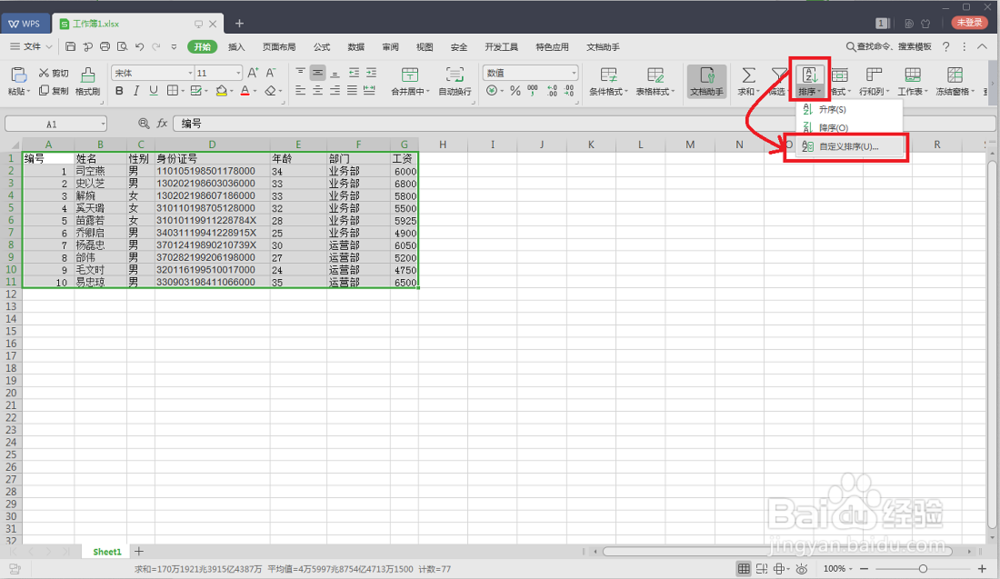
4、若Excel数据含标题,如下所示,则勾选上“数据包含标题”,这样标题栏就不会参与排序了。

5、然后,选择按照哪一列进行排序。
如下所示,按照E列年龄进行排序,则选择【主要关键字】为“年龄”。
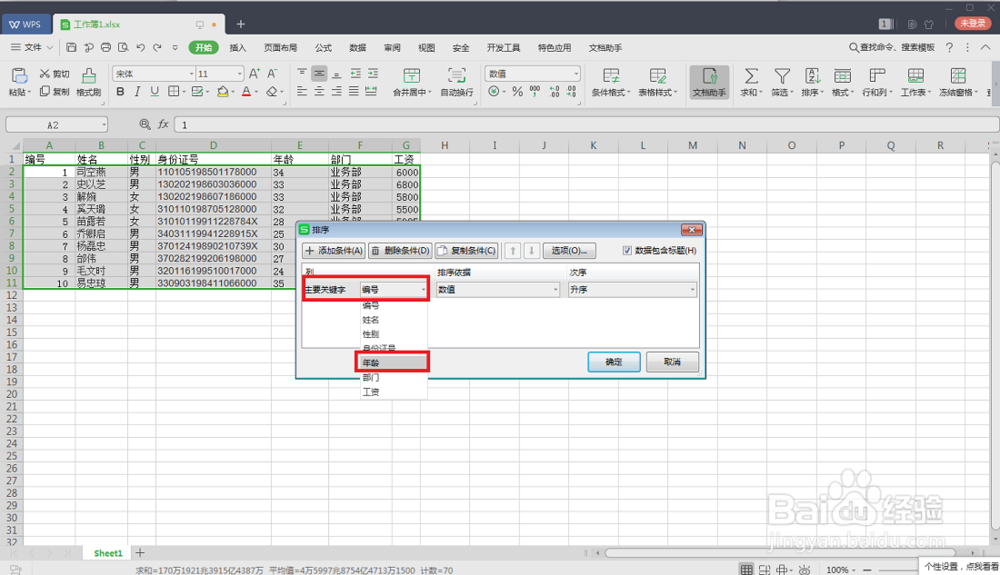
6、还可以自主选择排序的次序:升序或降序。
设置好后,点击“确定”就会按照排序条件进行排序了。
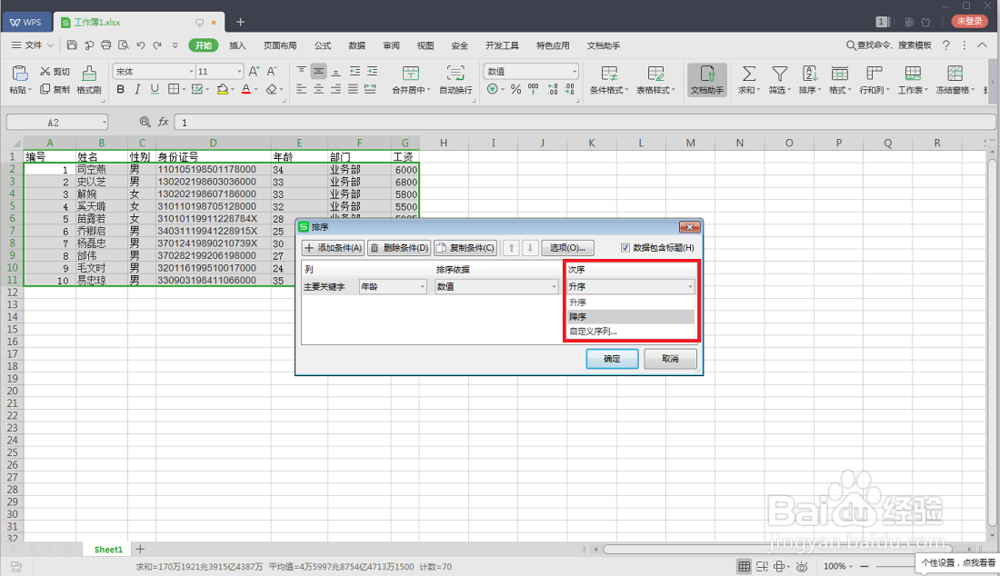
7、下图为按照“年龄”列(E列)的“降序”,进行排序后的结果。

声明:本网站引用、摘录或转载内容仅供网站访问者交流或参考,不代表本站立场,如存在版权或非法内容,请联系站长删除,联系邮箱:site.kefu@qq.com。
阅读量:101
阅读量:109
阅读量:165
阅读量:193
阅读量:95